Introducción a Cisco Room Bar BYOD
 ¿Comentarios?
¿Comentarios?Presentación de Cisco Room Bar BYOD
Room Bar BYOD proporciona una excelente experiencia de video y audio en reuniones con una cámara, altavoces y micrófonos de alta calidad que incluyen eliminación de ruido AI. La señalización digital se puede utilizar cuando su dispositivo está en un estado de media estela.
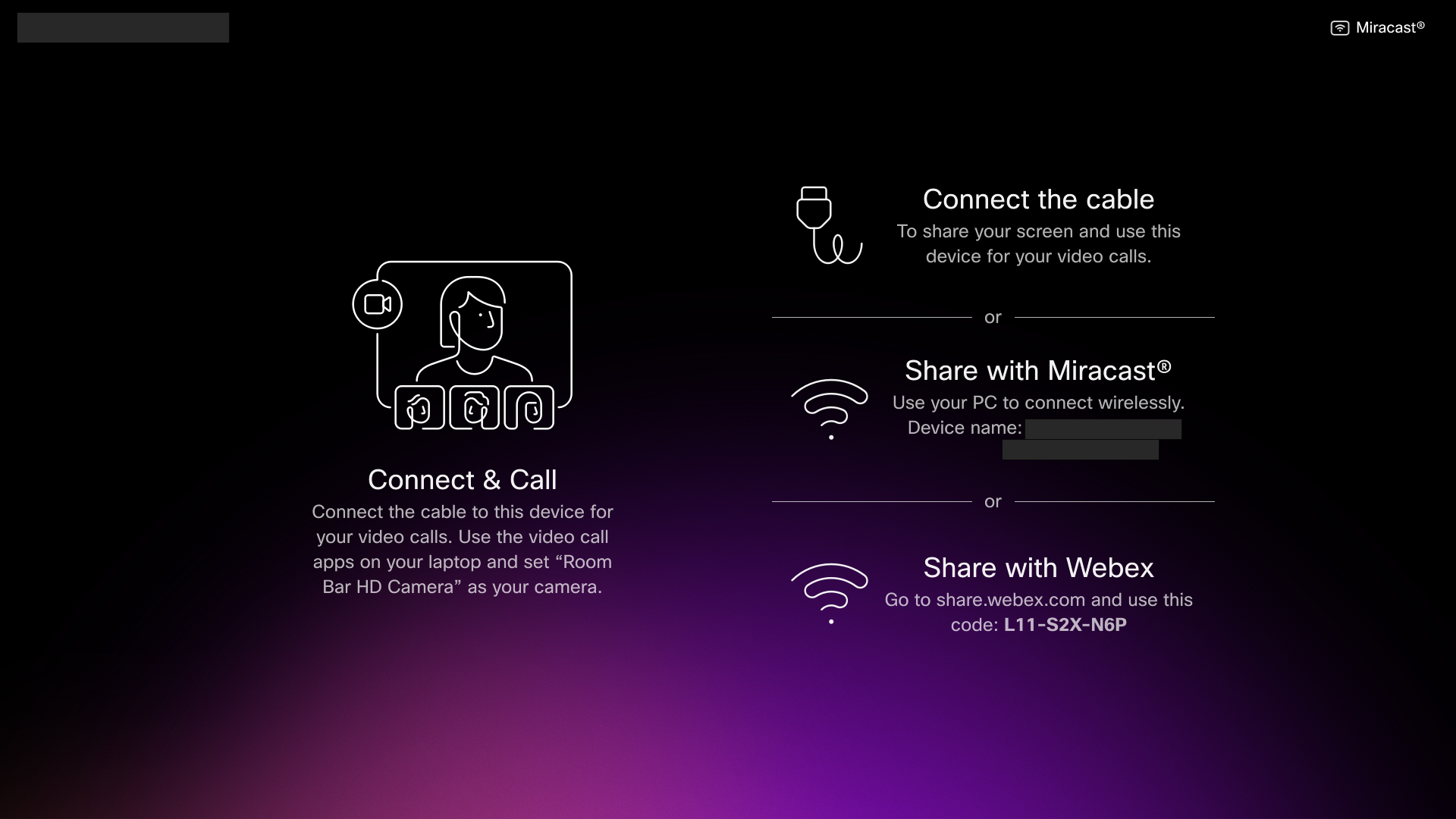
Realizar una llamada
Conecte su computadora a la barra de la habitación BYOD con el cable USB-C. La barra de la habitación BYOD es compatible con vídeo HD1080p. En el equipo, abra la configuración del cliente de llamada. En los parámetros de video y audio, asegúrese de seleccionar la barra de la sala HD la cámara.
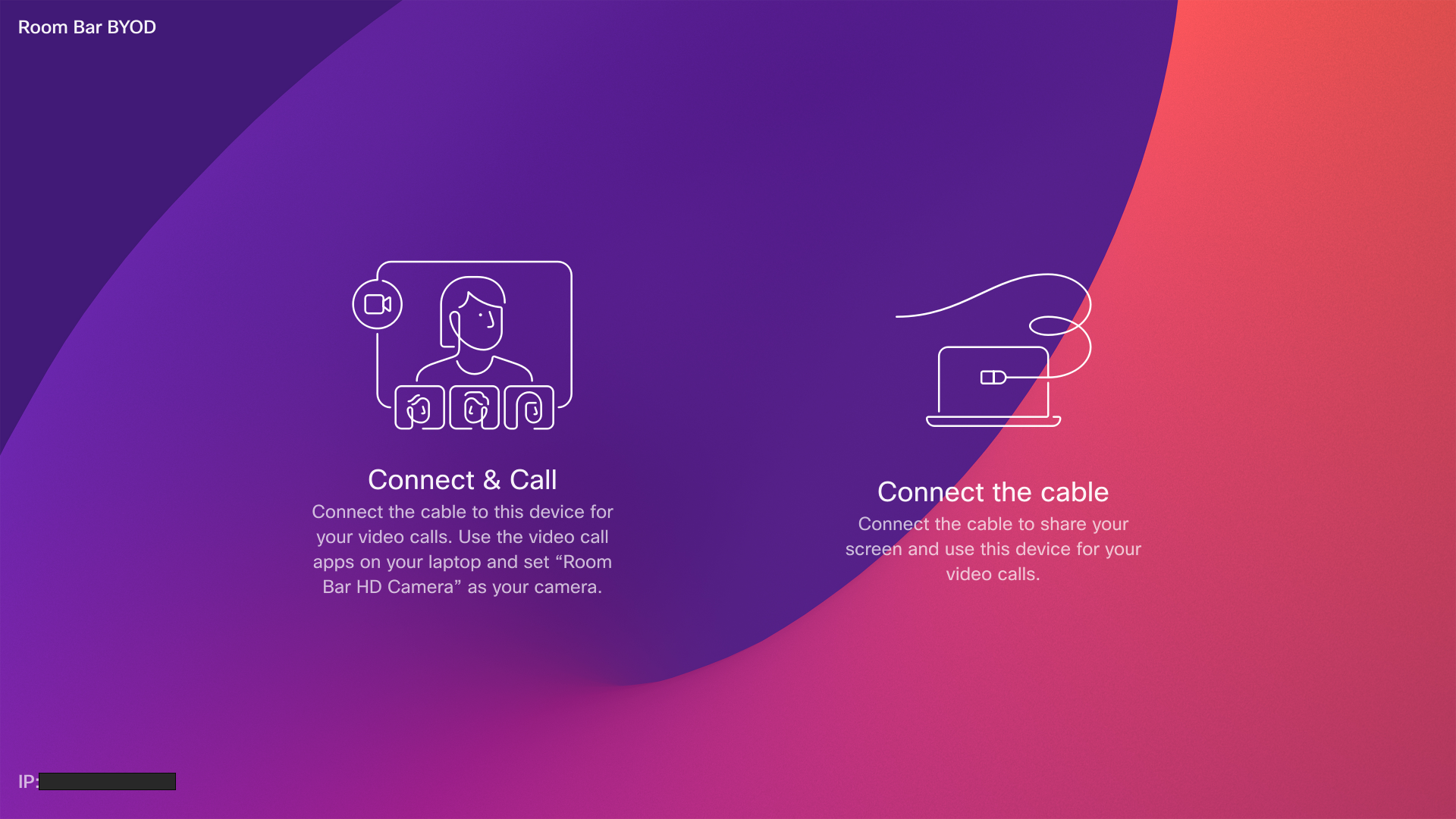
Cuando realiza llamadas con un cliente de terceros, la cámara, el micrófono y los altavoces se seleccionan según los valores predeterminados del sistema operativo o la aplicación. Puede reemplazar esta configuración.
El indicador de luz de cámara se enciende cuando la cámara está activa para mantener la privacidad.
El cliente de terceros controla todas las demás funciones.
Compartir con Miracast
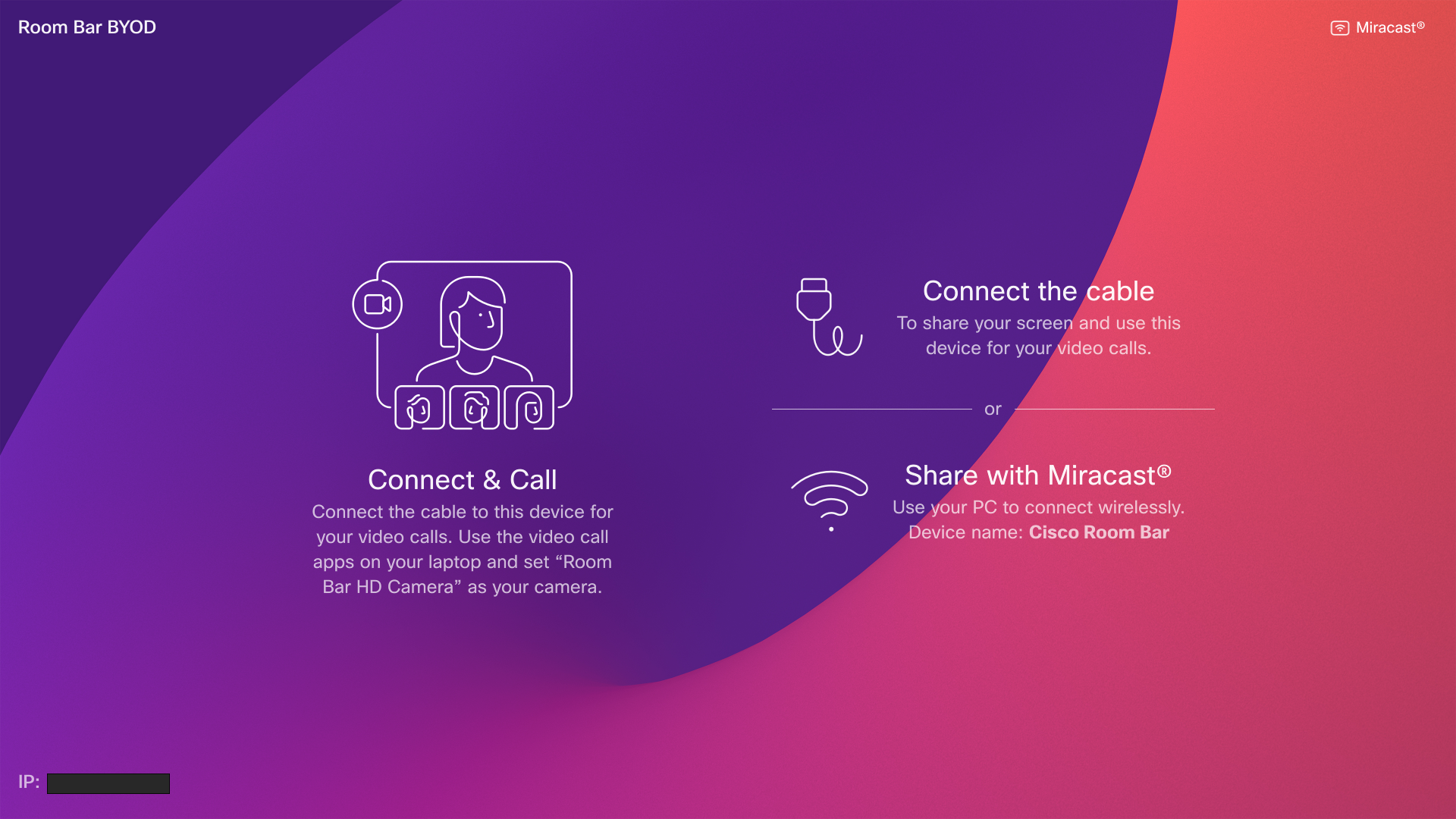
Leer más sobre Compartir con Miracast
Guest Share inalámbrico
Puede utilizar el uso compartido de invitados para compartir de forma inalámbrica desde su computadora a un BYOD de Cisco Room Bar.
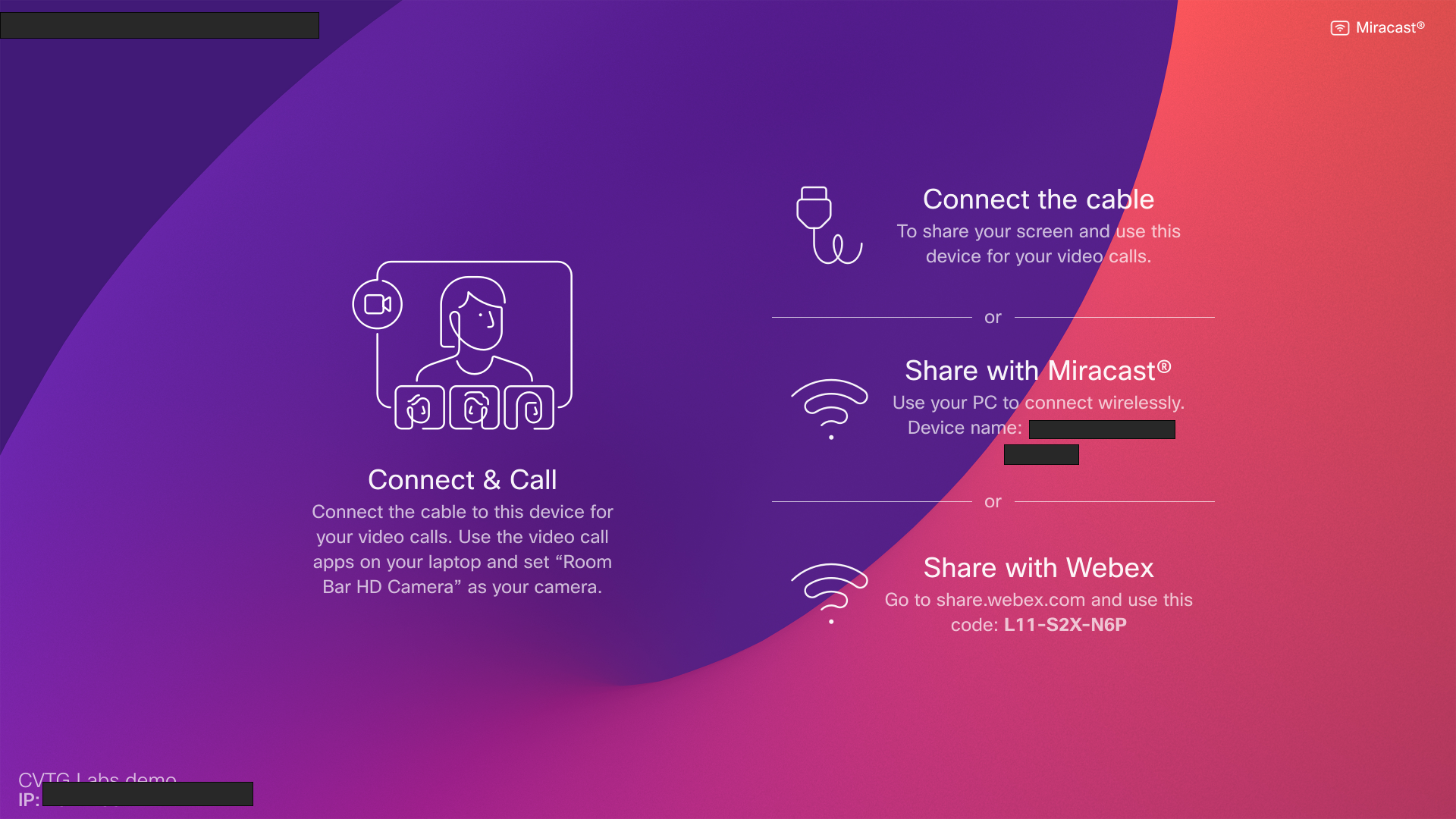
Lea el artículo Wireless Guest Share para obtener más información.


